いまや誰でも知っている存在となっている、LINE。日常的に欠かせないコミュニケーションツールとなっていますが、スマートフォンの状態によって「昨日のうちに相手が送信していたLINEが今日になって自分のところに届いた」という経験をされたことのある方もいるのではないでしょうか。
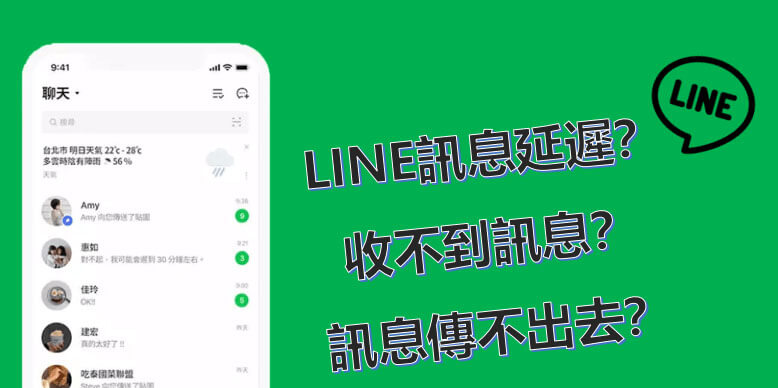
機種による都合やその時のスマートフォンの状態による都合など、色々な原因や理由が考えられます。その色々な原因にあわせ、どのような対処法があるのかというところについても解説していきますので、最後までお付き合いください。最後にはLINEトーク履歴を誤削除、紛失された場合復元する裏ワザを紹介します。(お急ぎの方は☞LINEトーク履歴を復元する方法)
- Part1:LINEの受信が遅くなってしまう理由
- 1.1. 通信環境に難がある
- 1.2. LINEそのもので不具合が起きている
- 1.3. スマホの容量が少ない
- Part2:LINEが届くのが遅い時の対処法
- 2.1. LINEのバージョンを確認してみる
- 2.2. スマホの容量を確保してみる
- 2.3. スマホを再起動してみる
- LINEトーク履歴が紛失された時復元する裏ワザ

Part1:LINEの受信が遅くなってしまう理由
さて、早速「LINEの受信が本来よりも遅れてくる」といったお悩みについて、まずは原因や理由といったところを確認していきます。自分がいる環境によっても原因や理由というのは変わってきますので、「自分がいまどのような環境にいるのか」というところを照らし合わせながら確認してみてください。
1通信環境に難がある
電波が良くない状況が長く続いていた場合には、昨日のLINEが今になって届くといった事態になることも考えられます。また1日置きまで時間が空かなくても、届くまでに時間差がついてしまうということもあるでしょう。
2LINEそのもので不具合が起きている
これは自分や自分のスマートフォンの状態に不備があるのではなく、ライン全体で不具合が起きているというパターンです。LINEもサーバーのあるサービスでありますから、不具合が起きて利用できなくなるということも可能性としてはあり得ます。
そのためもし自分のスマートフォンに不備がないのに不具合が起きていたら、他のTwitterなどのSNSでそのことについて検索してみましょう。もしかしたら同じような現象に悩まされている方が他にもいるかもしれません。
3スマホの容量が少ない
スマートフォンの容量が少ない状態であれば、LINEに使用できる容量も少なくなりますので、LINEの受信などの作業にも悪影響が出ることがあります。特にLINEで写真や動画を受信するときというのは容量を多く使いがちですので、その点についても注意ですね。
Part2:LINEが届くのが遅い時の対処法
さて、ここまでLINEの受信が遅くなることについて、原因や理由を見てきました。ということでここからは、原因や理由を頭に入れたところで、対処法を見ていきましょう。
2.1. LINEのバージョンを確認してみる
もし送信する側と受信する側でLINEのバージョンに違いがあると、送受信に時間差が生じてしまうということもあるようです。そもそもアプリを最新のバージョンにしておくことで不具合を防ぐということにも繋がりますから、相手のバージョンに合わせるというよりか、“自分のアプリを強化しておく”という感覚でバージョンをしても良いでしょう。
LINEを最新バージョンにする方法:
iPhoneの場合:
ステップ1:ホーム画面の「App Store」をタップします。
ステップ2:App Store右上の人型のアイコンをタップします。
ステップ3:LINEの隣にある「アップデート」をタップするとバージョンアップ成功です。

Androidの場合:
ステップ1:ホーム画面から「Playストア」をタップして、画面の左上にある横三本線のマークをタップします。
ステップ2:「マイアプリ&ゲーム」をタップし、「アップデート」を選択し「LINE」の隣の「更新」をタップします。

2.2. スマホの容量を確保してみる
先ほどもいったように、スマホの容量が少なくなると共にLINEが使える容量が減り、それによって送受信が遅れるということも考えられます。そのためスマートフォンそのものの容量を増やしてみるといったことをやってみると良いでしょう。
スマホ容量を確認する方法:
iPhoneの場合:
ステップ1:端末の「設定」を開き、「一般」をタップします。
ステップ2:「iPhoneストレージ」をタップすると、確認できます。

Androidの場合(ブランドによりそれぞれ違うので、サムスンを例として):
ステップ1:Androidデバイスの設定を開き「デバイスケア」を選択します。
ステップ2:「ストレージ」をタップすると確認できます。
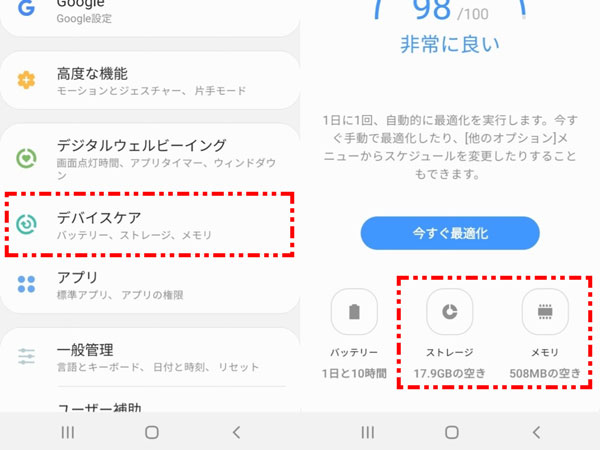
2.3. スマホを再起動してみる
これもかなり有効な手段です。スマートフォンというのは再起動することでシステムの異常をリセットさせることがあるので、LINEだけでなく他の不具合の時も有効でしょう。
デバイスを再起動する方法:
【iPhoneの場合】
ステップ1:サイドボタンと音量ボタン(上下どちらか)を同時に長押しします。電源オフスライダが表示したら離します。スライダをドラックして、デバイスの電源が切れるのを待ちます。
ステップ2:iPhone右側にあるサイドボタンをAppleのロゴが表示されるまで長押しします。

【Androidの場合】
ステップ1:電源ボタンを長押します。
ステップ2:メニュー内の再起動を選択します。

LINEトーク履歴が紛失された時復元する裏ワザ
LINEの不具合、または何らかの原因でLINEトーク履歴が紛失、誤削除した場合、どうしても復元したいデータがあるじゃないですか?ここではLINEトーク履歴を復元する方法をまず紹介します。いざとなる時、いち早く復元できます。
それは専門家による開発された - 「Chatsback for LINE」を利用することです。四つのモードがあり、多バックアップなしでもLINEトーク履歴の復元を確保できます。

LINEトーク履歴を復元する手順:
ステップ1:デバイスをPCに接続して、Chatsback for LINEを起動して、「デバイスストレージからデータ復元」を選択して、「スタート」をクリックします。

ステップ2:データのスキャンを完了すると、復元できるデータをプレビューして、「デバイスに復元」または「PCに復元」を選択します。

ステップ3:最後に同じLINEアカウントをログインしてから、しばらく待ってからLINEデータを復元成功です。

まとめ
この記事ではLINEの受信が遅い問題の原因とその解決策を紹介しました。最後にはLINEトーク履歴を復元する裏ワザも同時に説明しました。念のために、まずLINEデータ復元の無料版をダウンロードしましょう!







